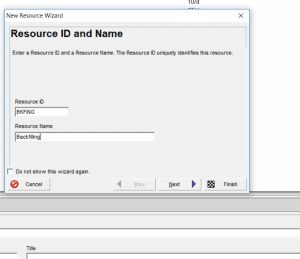Caricamento dei costi per BOQ in Primavera P6 Schedule
Nella nostra pratica quotidiana, normalmente carichiamo il costo BOQ in Primavera P6 schedule come somma forfettaria creando una risorsa globale o una voce di spesa. Questo non è un modo corretto per aggiungere una risorsa e assegnarla a tutte le attività dandogli un costo calcolato ponderato o forfettario per ogni attività.
Il modo corretto e consigliato è quello di sviluppare un pool di risorse completo, con tipi di risorse, unità e tassi corretti. La distribuzione del costo BOQ nel programma come somma forfettaria per ogni attività è diventata una pratica normale. In questo articolo, alcuni vantaggi e svantaggi di entrambe le opzioni saranno discussi e analizzati.
Modo normale per il caricamento dei costi In Primavera P6
1 – Per caricare i costi dalle risorse, in primo luogo, è necessario creare le risorse richieste, manodopera, non manodopera, materiale. Questo dipenderà dal vostro progetto & industria.
2 – Assegnare questa risorsa a un’attività (tramite Dettagli attività >> Risorse >> Assegna) e vengono specificate le unità con budget.
3 – Supponiamo che nel nostro caso le unità preventivate siano di 60 ore, ad es. la risorsa funzionerà per 60 ore sull’attività assegnata. In altre parole, l’attività in questione richiede 60 ore della suddetta risorsa. Quindi le unità preventivate vengono inserite manualmente nel campo appropriato in Dettagli attività.
Ora, al tasso specificato di $20/ora Primavera P6 calcolerà il costo dell’attività come segue:
Costo preventivato = Unità preventivate x Tasso unitario = 60 hr x $20 / hr = $ 1200
Modo avanzato per il caricamento dei costi In Primavera P6
Quando iniziamo il caricamento dei costi, un paio di modi per caricare i costi nel programma come segue:
1. Creando una risorsa di costo globale, assegnandola a più attività, esportando la colonna di costo preventivato in Excel, compilando la colonna di costo preventivato in Excel e importandola di nuovo in Primavera P6.
2. Crea una o più voci di spesa, assegnandole alle rispettive attività, esportando la colonna di spesa in Excel, compilando la colonna di spesa con il costo preventivato calcolato per ogni attività & importando di nuovo in Primavera P6.
Possiamo raggiungere in entrambi i modi il nostro scopo comune, a volte ci sono situazioni in cui si deve selezionare una tecnica speciale. Ma se non sappiamo quali altri benefici / strutture potremmo perdere selezionando una tecnica specifica o quali benefici aggiuntivi possiamo ottenere da un metodo, non saremo in grado di ottenere un senso completo di rimborso di Primavera P6. Controlla i passaggi qui sotto o scarica il PDF per questi passaggi.
Fasi di caricamento dei costi in Primavera P6
1-Fare clic sul pulsante Risorse
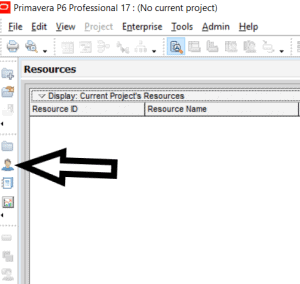
2-Aggiungi nuova risorsa
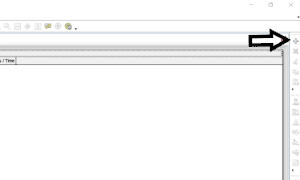
3- Aggiungi ID risorsa & Nome risorsa